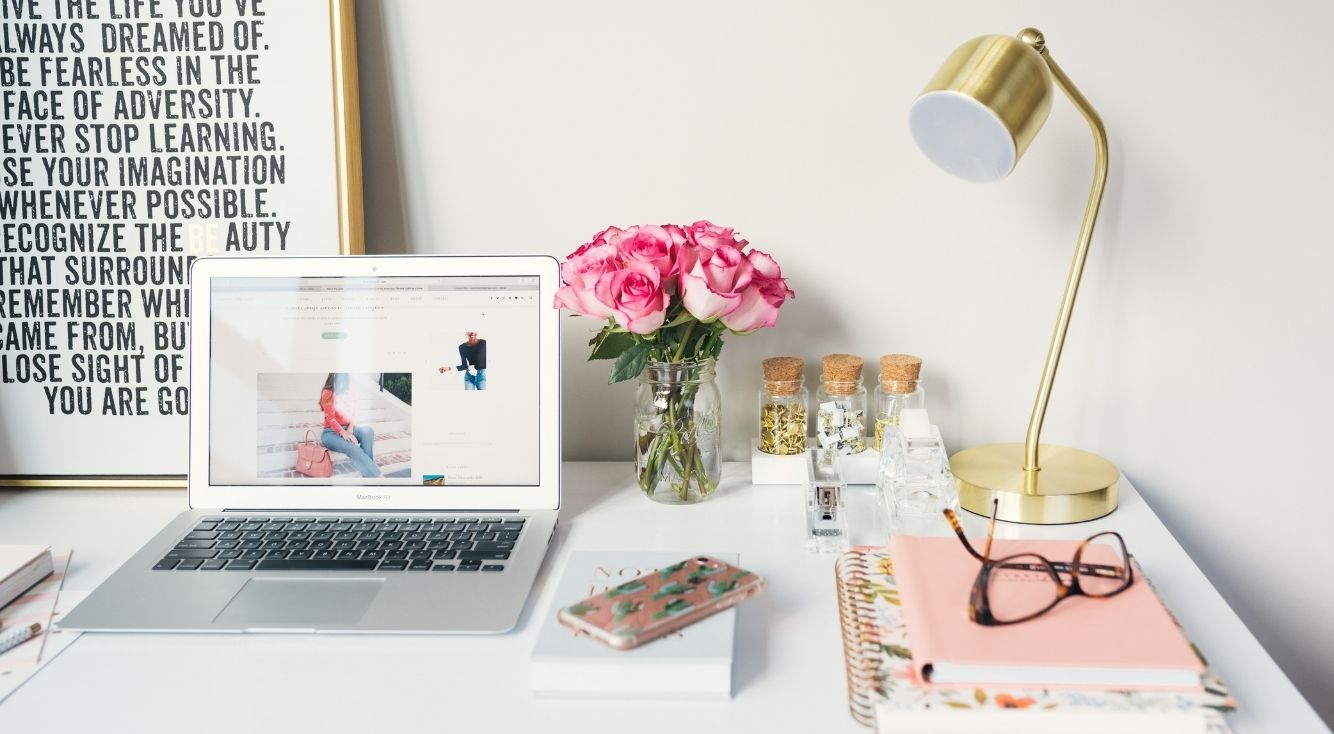
【Discord】スマホ・PCで画面共有をする方法を解説するよ!
Contents[OPEN]
- 1【Discord】画面共有をする方法の前に!基本をおさらい!
- 1.1画面共有ができる人数は何人?
- 1.2【スマホ】画面共有ができるOS・アプリなのか確認が必要
- 1.3【PC】ダイレクトメッセージとボイスチャンネルから共有できる
- 1.4画面共有には専用の機器が必要な場合がある
- 2【Discord】スマホから画面共有をする方法
- 3【Discord】PCでダイレクトメッセージから画面共有をする方法
- 4【Discord】PCでボイスチャンネルから画面共有をする方法
- 5【Discord】Nintendo Switchから画面共有をする方法
- 6【Discord】画面共有で知っておきたい!画質と音声について
- 7【Discord】画面共有ができない・困ったときは
- 8ゲーム画面を共有するならやっぱりDiscord!
【Discord】スマホから画面共有をする方法
まずはスマホアプリのDiscordで画面共有をする方法をご紹介します。
iPhoneとAndroidには対応していますが、iPadでは利用できない(2021年9月時点)ので注意しましょう。
最近では、スマホでも遊べる対戦ゲームがとても増えてきました。
特にコミュニケーションが勝利の鍵を握るバトルロワイヤル系のゲームは、Discordを使うことでより高度な戦略を練ることができます。
動画権限が許可されているロールが必要になる
Discordには「ロール」というシステムが存在します。
ロールはチャンネル名の横「…」→「設定」→「サーバー設定」から変更でき、サーバー内のメンバーが行える操作範囲を設定できます。
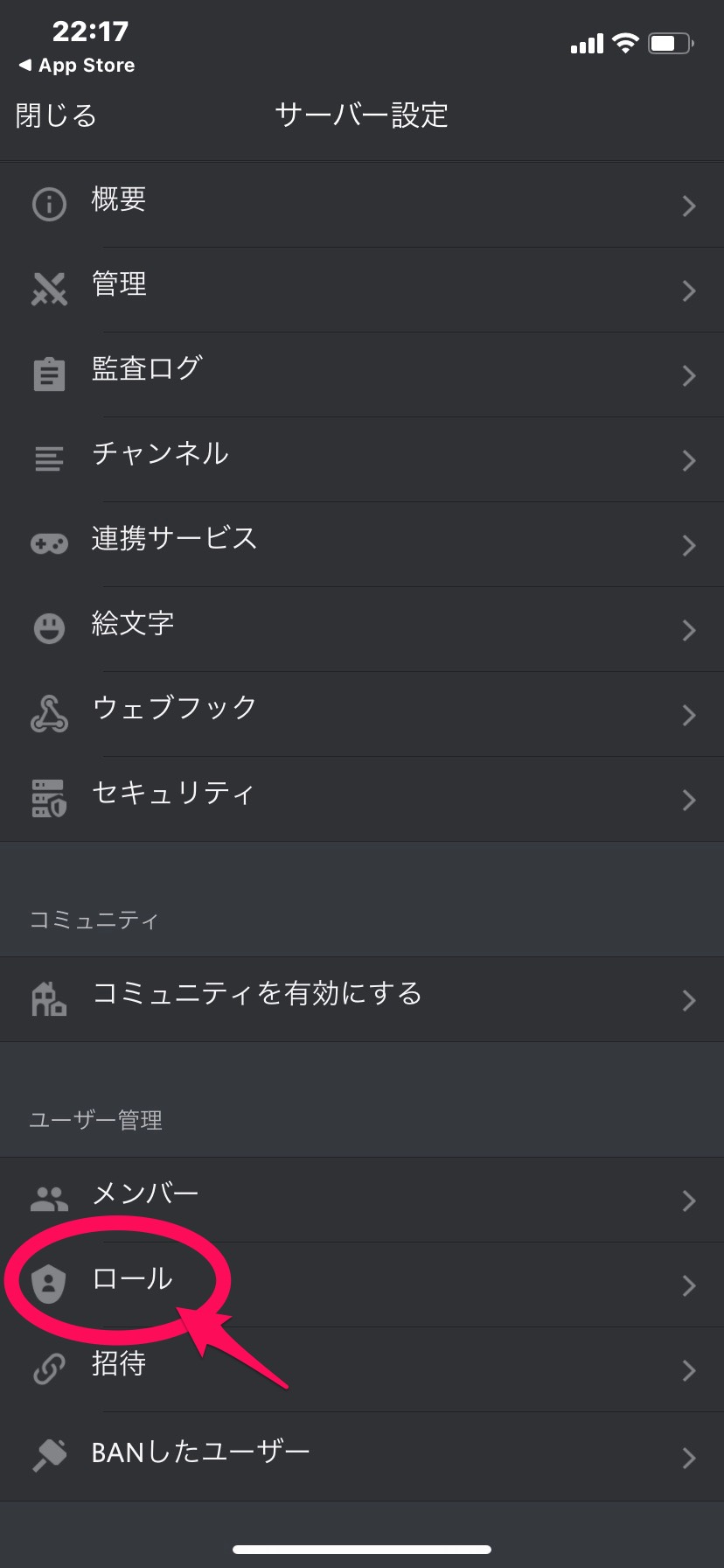
Discordで画面共有を行ってゲームをする際「動画権限が許可されているロール」が画面共有を行うメンバー全員に必要になります。
これはスマホでもPCでも同じです。
「ロール」とは、チャンネル内のメンバーに付与する「権限」のことです。
ロールにはいくつか種類があり、「サーバー名やアイコンの変更を行えるロール」「メンバーをキックできる権限を持つロール」など、様々なロールが存在します。
それをメンバー毎に割り当てることで、チャンネル内で実行できる範囲を限定することができます。
チャンネル管理者はこの「ロール」を上手く使わないと、悪質なメンバーを招いたときにチャンネルが荒らされてしまう危険性があります。
そうなってしまうと、せっかくの楽しいゲームが台無しですよね。
画面共有を行う際は「動画」の権限が許可されているロールをメンバーに付与しておかなければなりません。
ロールの設定を行えるのは、サーバー管理者もしくは「ロールの管理を行える」というロールを持ったメンバーのみです。
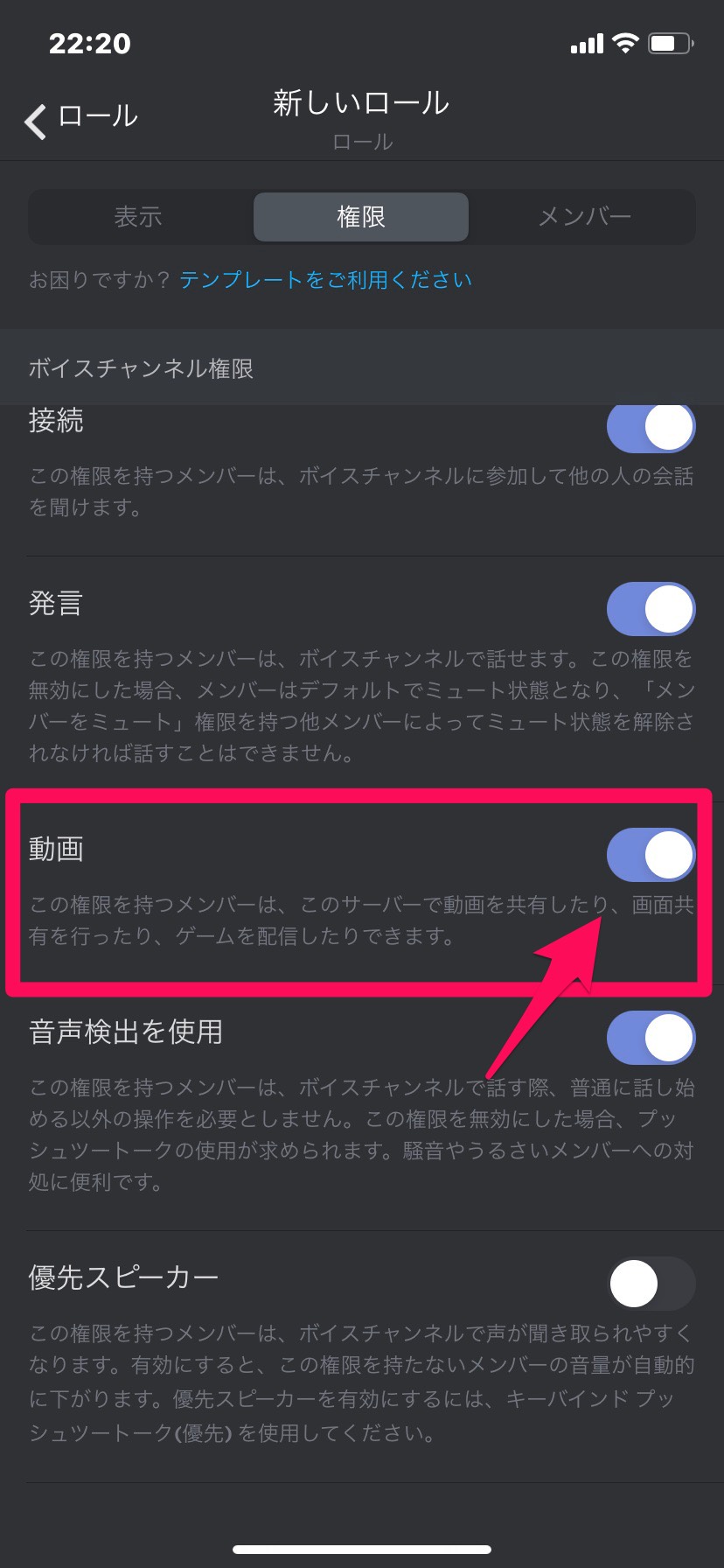
ちなみに、デフォルトで存在する「@everyone」のロールは、チャンネルのメンバー全員に付与されるロールです。
ロールの設定を行う際はまず「@everyone」ロールの設定を済ませておくのをおすすめします。
その後に新しくロールを追加していきましょう。
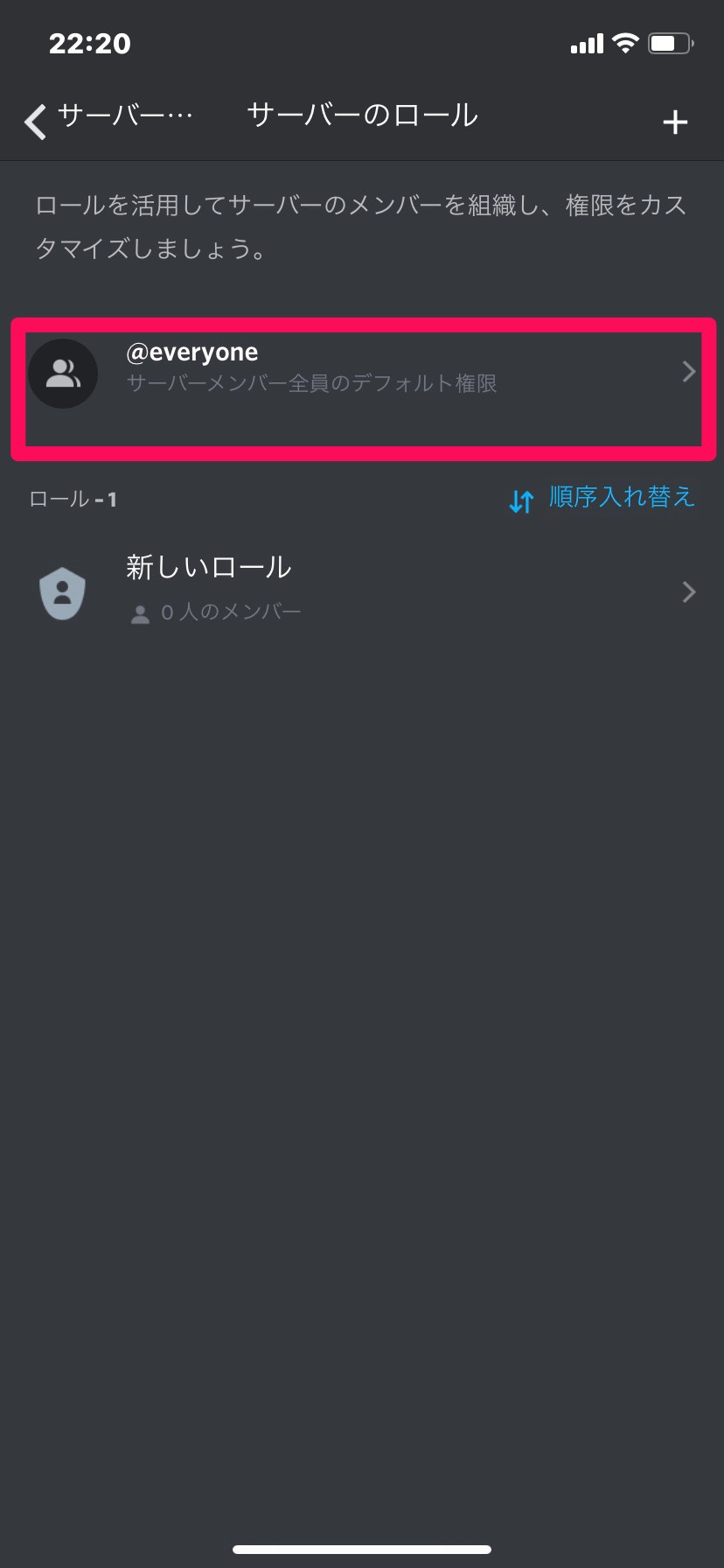
画面共有を行う方法
準備が完了したら、メンバーを誘って画面共有してみましょう。
ダイレクトメッセージからメンバーを誘って「開始」→通話アイコンをタップしてください。
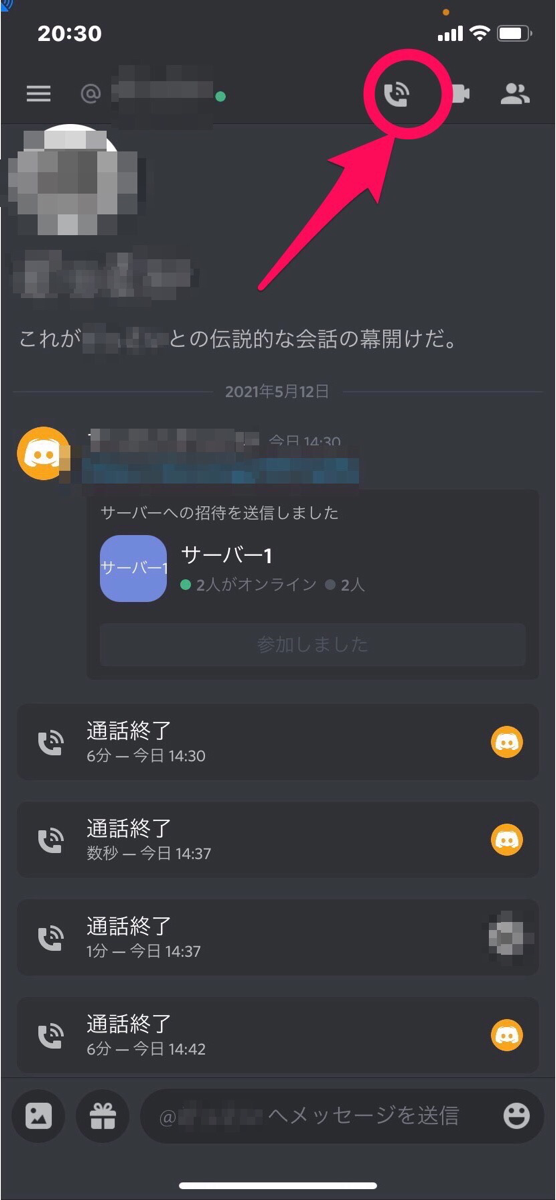
通話のメンバーが揃ったら、画面下部にあるメニューを上にスワイプして、コントロールパネルを表示してください。
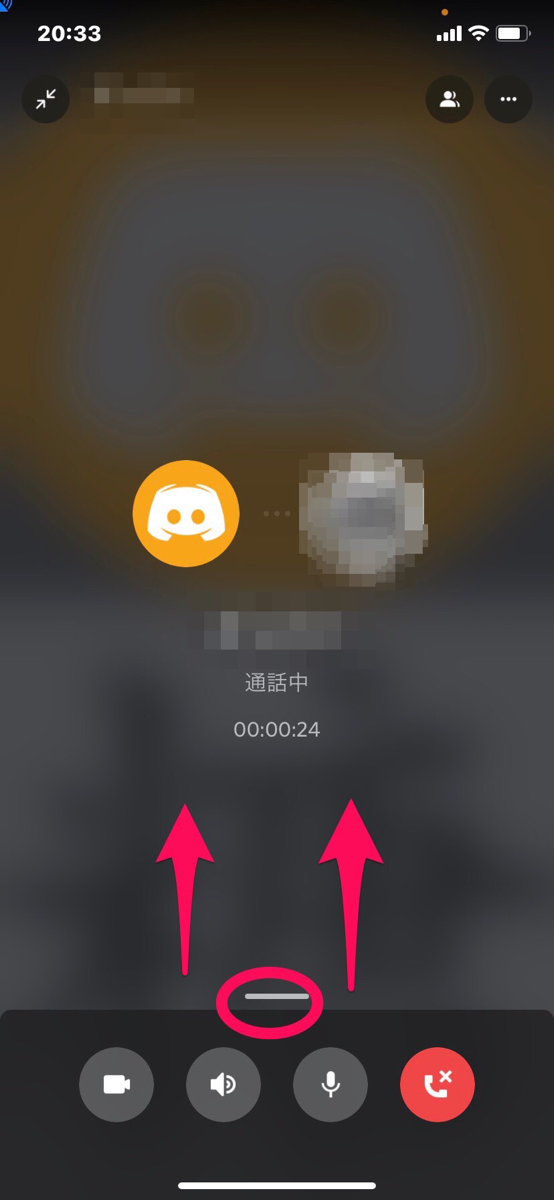
スマホと矢印が合体したアイコンが「画面共有」のアイコンです。
これをタップしましょう。
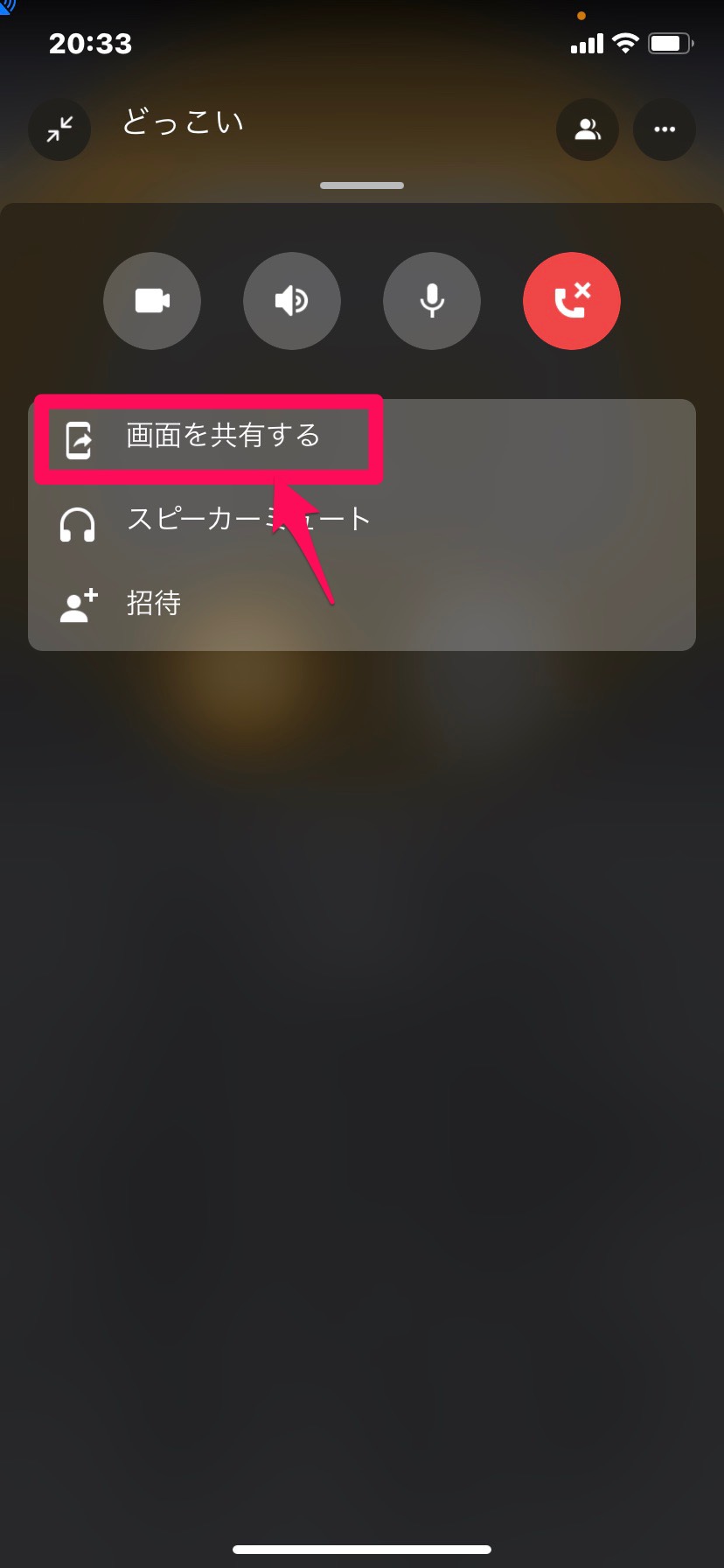
「ブロードキャストを開始」を選択すれば、3秒のカウントダウン後すぐに画面共有が始まります。
これで画面共有ができるようになりました。
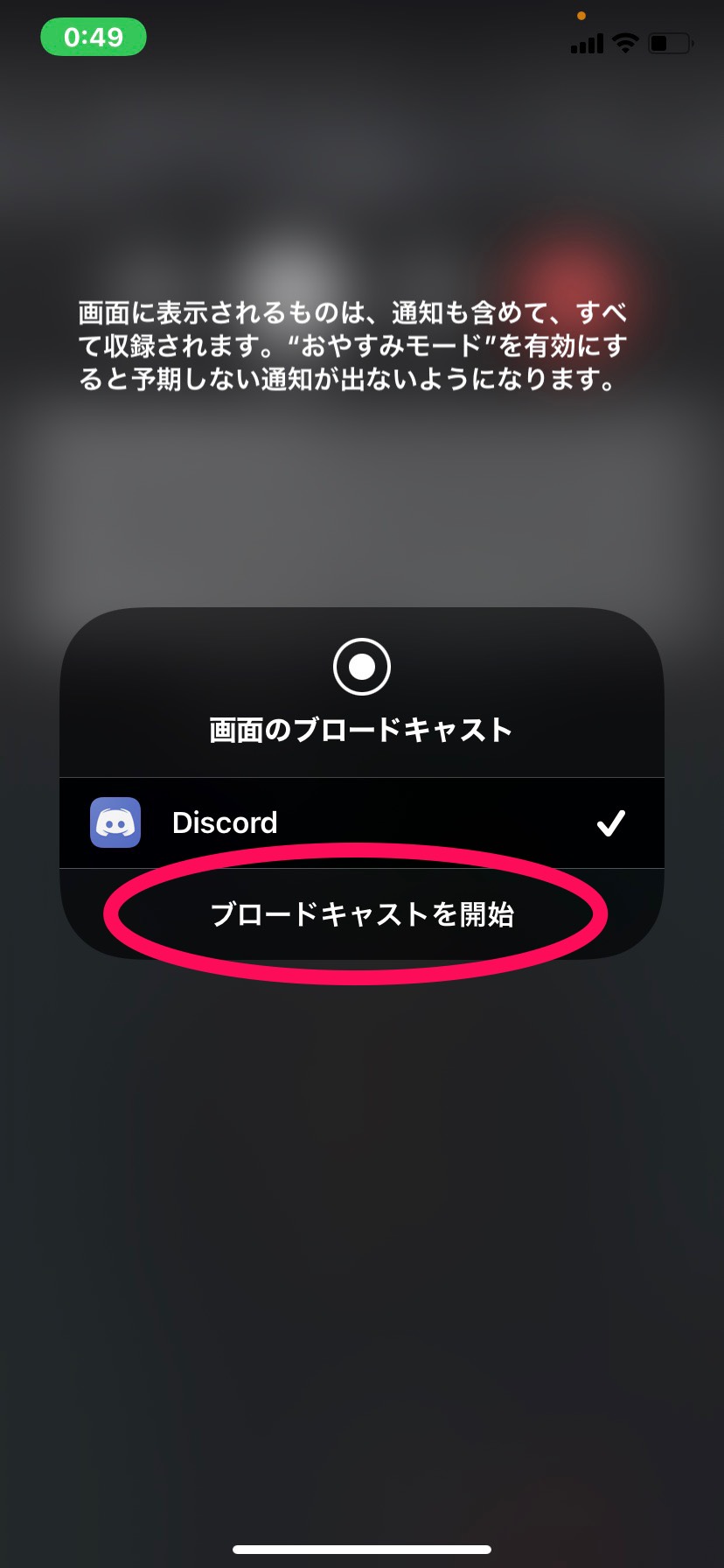
画面共有を止める方法
次に、画面共有を止める手順を解説します。
画面共有を止める方法は3つあり、どれも簡単に操作することができます。
それでは1つずつ紹介していきます。
画面共有の画面をもう一度タップする
一つ目は、画面共有のアイコンをもう一度タップする方法です。
先ほどのコントロールパネルをもう一度表示して、画面共有アイコンを再度タップしましょう。
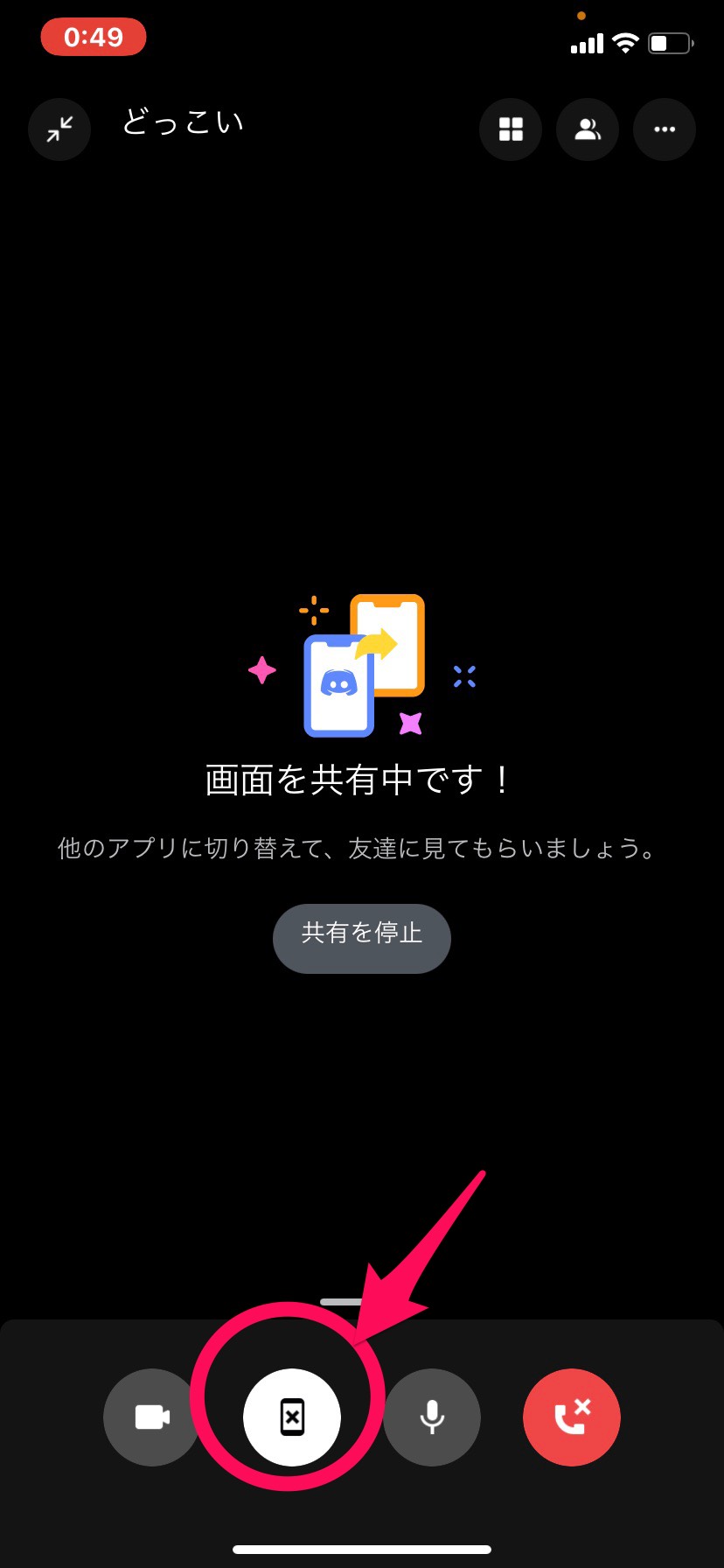
デバイスの通知パネル左上のアイコンをタップする
二つ目は、デバイスの通知パネルの左上に表示されているアイコンをタップする方法です。
iPhone・Android共に、画面上部を下にスワイプする通知画面に表示されます。
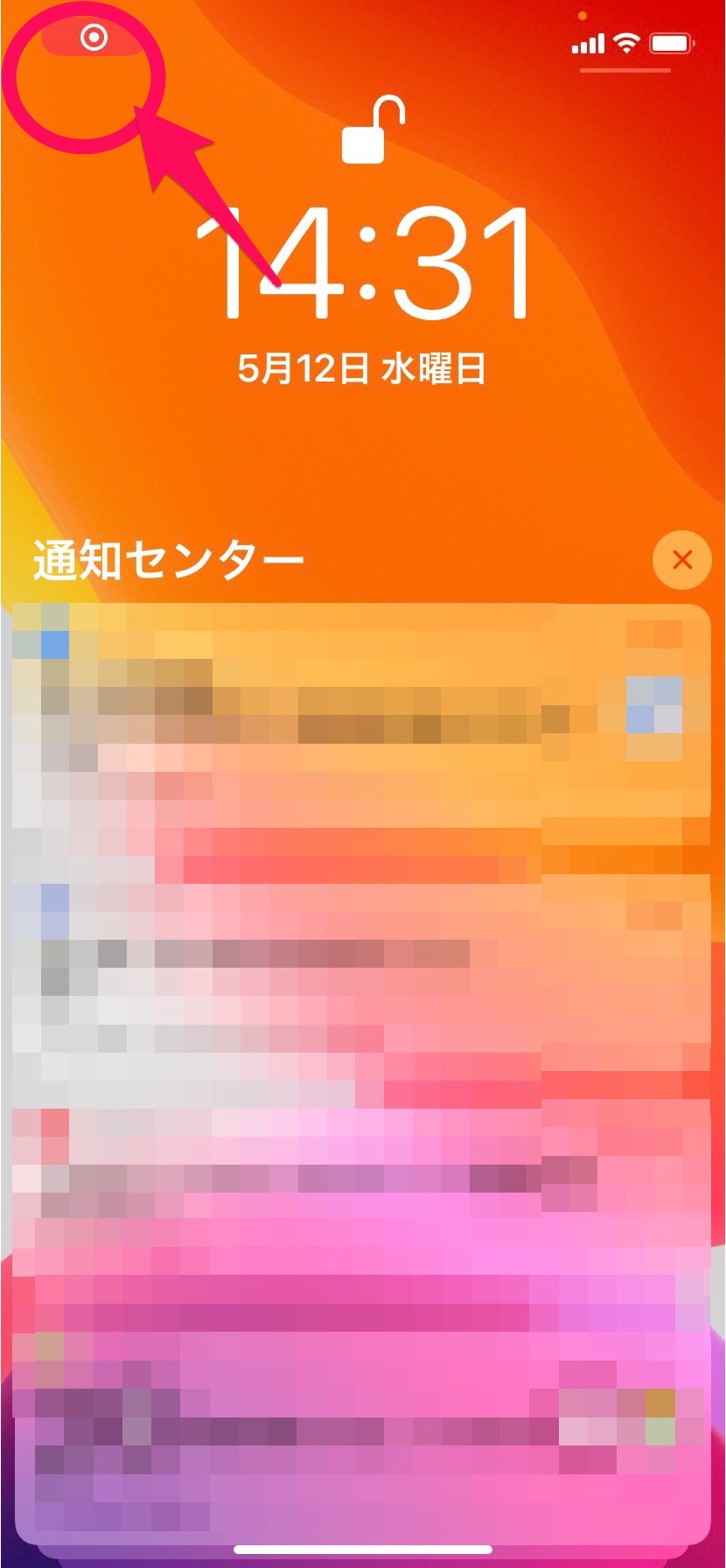
チャットウィンドウ内で画面共有を停止する
三つ目は、チャットウィンドウ内から画面共有を停止する方法です。
チャットウィンドウにある通話停止のアイコンをクリックすることで画面共有を止めることができます。
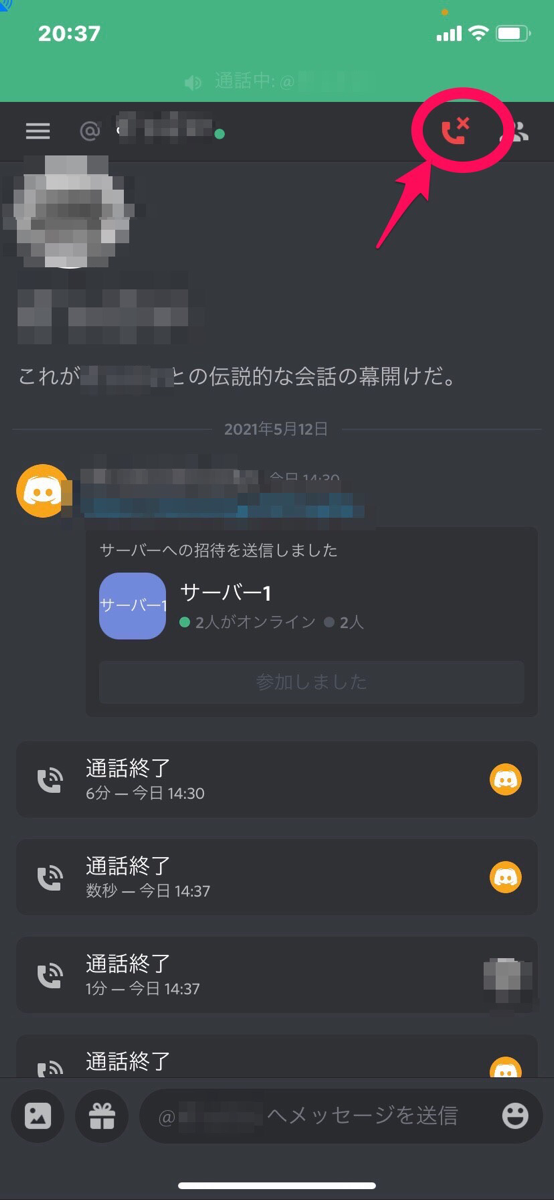
配信中に音量を調整する
もし画面共有中の音量バランスが悪いなら、画面下メニューを上にスワイプしてコントロールパネルを開きましょう。
そこにボリューム調節の機能があるので、そちらで音量を変えることができます。
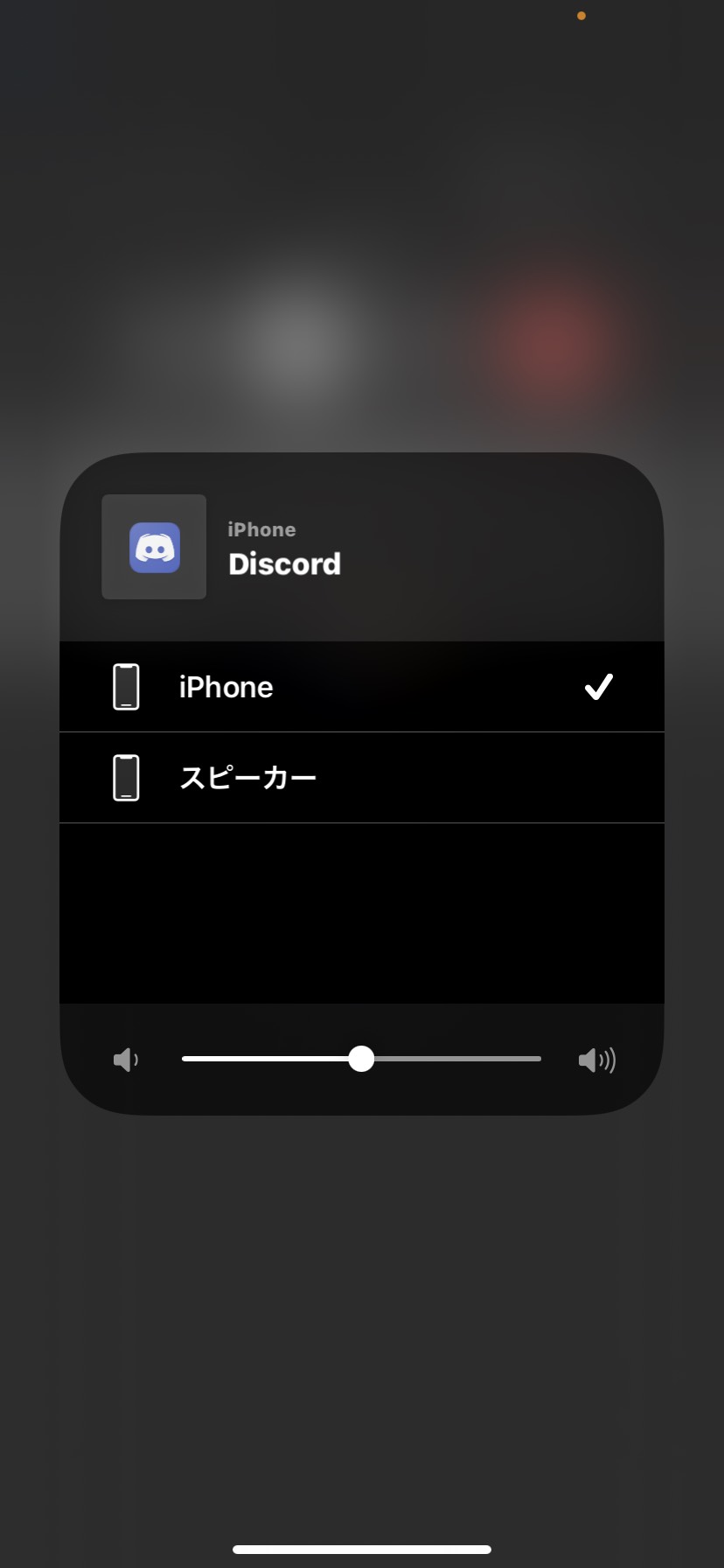
フレンドの画面を確認する
一度画面共有中を開始すると、フレンド側には自動で共有しているスクリーンが映し出されます。
また、フレンドも同時に画面共有をしていて、その画面を見たいというときは、右上の四角アイコンをタップしましょう。
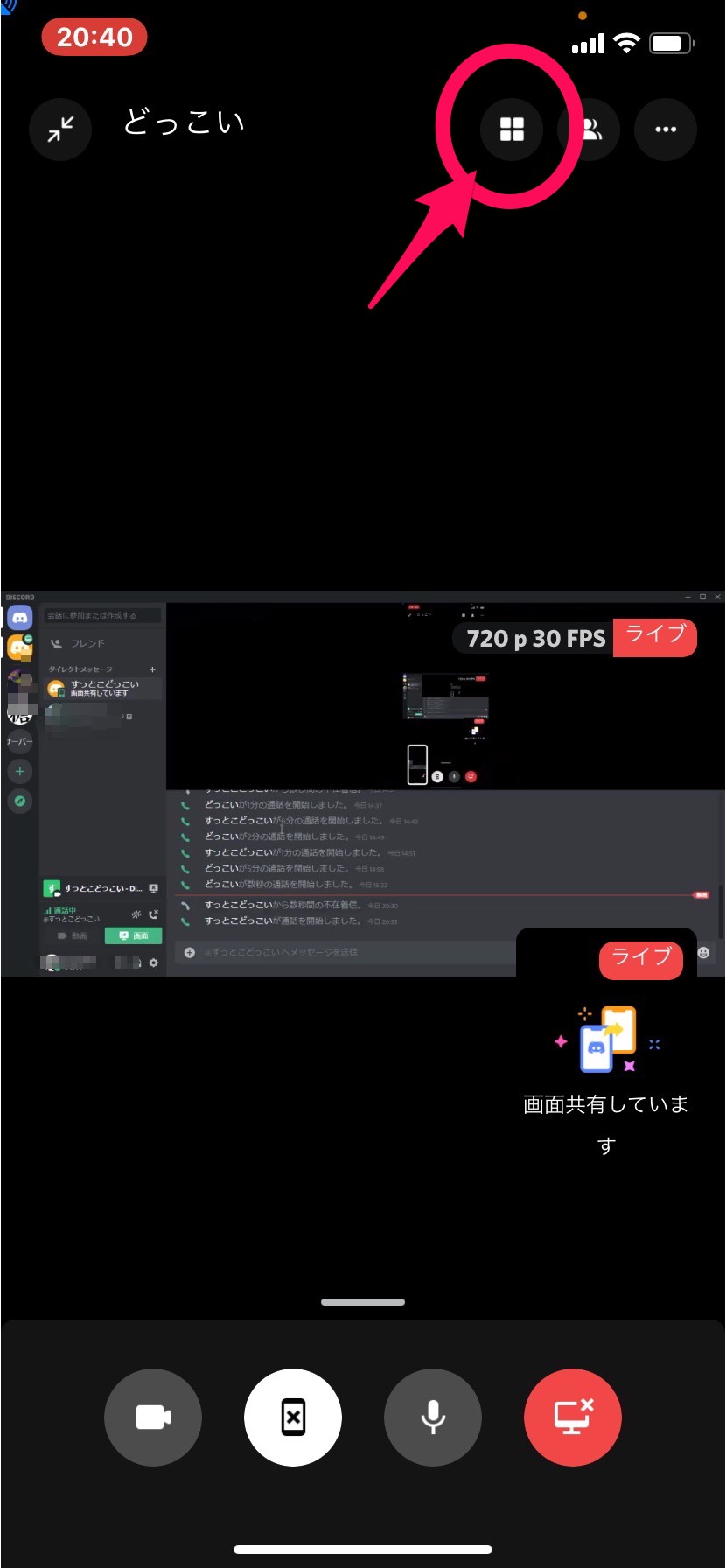
すると自分の画面とフレンドの画面の両方を同時に視聴することができます。
画面を拡大、分割したい場合は、共有画面をダブルタップすると変更可能です。